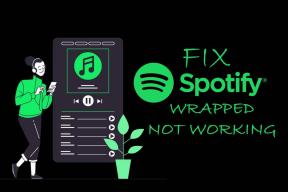Kako čitati i dijeliti izvješće o sustavu Macintosh
Miscelanea / / December 02, 2021
Kada telefonirate s tehničkom podrškom, oni često žele određene informacije o vašem Macu. Ako nemate memorisane informacije, Apple olakšava njihovo pronalaženje, ali ne i dijeljenje s drugima.

Prvo izradite izvješće o sustavu za svoj Mac
Iz bilo kojeg programa odaberite O ovom Macu od ikone Apple u gornjem lijevom kutu. Taj zaslon vam daje pregled informacija o vašem Macintoshu. Ne možete e-poštom niti ispisivati s tog zaslona. Potreban vam je dodatni korak.


U sredini tog prozora kliknite Izvješće o sustavu za otvaranje Informacije o sustavu Korisnost. To je Appleovo detaljno izvješće o svemu unutar vašeg računala. Program počinje s Pregled hardvera. Ovo izvješće uključuje identifikator modela, instaliranu memoriju, vaš serijski broj i gomilu drugih stvari.

Dali si znao: U 10.6.8 i ranije Informacijski program sustava bio pozvan Profiler sustava. Program radi isto, Apple je samo promijenio ime.
Opcija 1: izrežite i zalijepite u e-poruku ili chat
Za razliku od informacija u O ovom Macu, možete kopirati tekst iz Izvješće o sustavu. U glavnom dijelu prozora kliknite i povucite kako biste odabrali informacije koje su vam potrebne, a zatim odaberite Kopirati od Uredi Jelovnik. Sviđa mi se ova opcija jer možete dati podršku samo informacije koje su im potrebne.
To je sjajno za online chat s podrškom. Kada kopirate i zalijepite, manja je vjerojatnost da ćete napraviti pogrešku, za razliku od ponovnog upisivanja nečega iz O ovom Macu prozor.
Ako podrška traži informacije koje nisu u pregledu, potražite temu na lijevoj strani izvješća. Na primjer, podrška će možda htjeti znati kakva je memorija na vašem Macu. Odaberi Memorija na lijevoj strani. Program vam ne dopušta kopiranje gornjeg okna prozora, ali vam omogućuje kopiranje informacija u nastavku.

Pratite serijski broj vašeg Mac računala: Ako je ukradeno, to je vrijedna informacija za osiguranje ili vlasti. Čuvajte ga u svom mobilnom telefonu kao kontakt ili ga dodajte u svoj program za upravljanje zaporkama kao npr 1Lozinka ili LastPass.
Opcija 2: Pošaljite e-poštom PDF izvješća sustava
Ako pogledate na Datoteka izbornik u Informacije o sustavu uslužni program, primijetit ćete da podatke možete poslati izravno Appleu. Ne postoji opcija da je pošaljete nekom drugom, ali možete je stvoriti. Kada ste u programu, idite na Datoteka izbornik i odaberite Ispis. Umjesto ispisa na odabrani pisač, odaberite PDF u donjem lijevom kutu dijaloškog okvira. Zatim biraj Pošaljite PDF poštom. To će otvoriti zadani program za poštu na vašem Mac računalu i priložiti .pdf izvještaj.
Ako koristite web-based program za e-poštu kao što je Gmail ili Yahoo, odaberite Spremi kao PDF a zatim ga priložite e-poruci. PDF izvješće sadrži vaš serijski broj, stoga provjerite ima li te podatke netko kome vjerujete.

Koliko vam je stara baterija? Odaberite Power na lijevoj strani prozora i potražite Zdravstvene informacije. Ako se ne priprema kako treba, ali je zdravlje dobro, probajte neki od naših korake za rješavanje problema.
Opcija 3: Pošalji izvješće kao .SPX datoteka
Vaš Mac može spremiti sve te informacije u datoteku profila sustava s nastavkom .spx. Od Datoteka Izbornik, odaberite Uštedjeti a svi detalji se spremaju u tu datoteku. Ako osoba kojoj šaljete datoteku nema Mac, može promijeniti ekstenziju u .xml i ona će se otvoriti u bilo kojem pregledniku (iako neće izgledati baš lijepo).

Brzo dobivanje pojedinosti o vašem Macu tehničkoj podršci štedi vam vrijeme i brže rješava vaše probleme.